ANT批量执行Jmeter脚本
一、环境准备:
1、Jdk1.6或以上:http://www.oracle.com/technetwork/java/javase/downloads/index.html
命令行输入:java -version,出现如下提示说明安装成功

2、ANT下载:http://ant.apache.org/bindownload.cgi
命令行输入:ant -v,出现如下提示说明安装成功

3、Jmeter下载:http://jmeter.apache.org/download_jmeter.cgi
4、将 jmeter的extras目录中ant-jmeter-1.1.1.jar包拷贝至ant安装目录下的lib目录中
5、修改Jmeter的bin目录下jmeter.properties文件的配置:jmeter.save.saveservice.output_format=xml
二、Jmeter脚本:
1、如何编写脚本请参见:http://www.cnblogs.com/puresoul/p/4740436.html
2、脚本目录:D:\apache-jmeter-2.13\demo
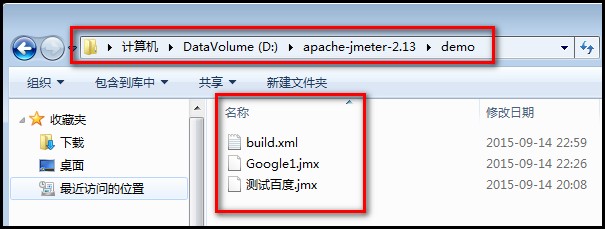
3、脚本内容:
测试百度.jmx Google1.jmx

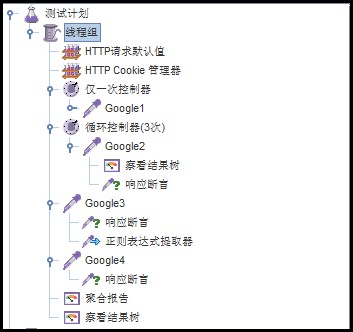
三、build.xml代码:
1 <?xml version="1.0" encoding="UTF-8"?> 2 3 <project name="ant-jmeter-test" default="run" basedir="."> 4 <tstamp> 5 <format property="time" pattern="yyyyMMddhhmm" /> 6 </tstamp> 7 <!-- 需要改成自己本地的 Jmeter 目录--> 8 <property name="jmeter.home" value="D:\apache-jmeter-2.13" /> 9 <!-- jmeter生成jtl格式的结果报告的路径--> 10 <property name="jmeter.result.jtl.dir" value="D:\apache-jmeter-2.13\demo\report\jtl" /> 11 <!-- jmeter生成html格式的结果报告的路径--> 12 <property name="jmeter.result.html.dir" value="D:\apache-jmeter-2.13\demo\report\html" /> 13 <!-- 生成的报告的前缀--> 14 <property name="ReportName" value="TestReport" /> 15 <property name="jmeter.result.jtlName" value="${jmeter.result.jtl.dir}/${ReportName}${time}.jtl" /> 16 <property name="jmeter.result.htmlName" value="${jmeter.result.html.dir}/${ReportName}${time}.html" /> 17 18 <target name="run"> 19 <antcall target="test" /> 20 <antcall target="report" /> 21 </target> 22 23 <target name="test"> 24 <taskdef name="jmeter" classname="org.programmerplanet.ant.taskdefs.jmeter.JMeterTask" /> 25 <jmeter jmeterhome="${jmeter.home}" resultlog="${jmeter.result.jtlName}"> 26 <!-- 声明要运行的脚本。"*.jmx"指包含此目录下的所有jmeter脚本--> 27 <testplans dir="D:\apache-jmeter-2.13\demo" includes="*.jmx" /> 28 29 <property name="jmeter.save.saveservice.output_format" value="xml"/> 30 31 </jmeter> 32 </target> 33 34 <target name="report"> 35 <xslt in="${jmeter.result.jtlName}" 36 out="${jmeter.result.htmlName}" 37 style="${jmeter.home}/extras/jmeter-results-detail-report_21.xsl" /> 38 <!-- 因为上面生成报告的时候,不会将相关的图片也一起拷贝至目标目录,所以,需要手动拷贝 --> 39 <copy todir="${jmeter.result.html.dir}"> 40 <fileset dir="${jmeter.home}/extras"> 41 <include name="collapse.png" /> 42 <include name="expand.png" /> 43 </fileset> 44 </copy> 45 </target> 46 </project>
四、运行脚本:
1、cmd进入脚本目录:D:\apache-jmeter-2.13\demo
2、输入:ant 或 ant run(run为build.xml中的task名),执行结果:
D:\apache-jmeter-2.13\demo>ant Buildfile: build.xml all: test: [jmeter] Executing test plan: D:\apache-jmeter-2.13\demo\Google1.jmx ==> D:\apache-jmeter-2.13\demo\report\jtl\TestReport201509141114.jtl [jmeter] Creating summariser <summary> [jmeter] Created the tree successfully using D:\apache-jmeter-2.13\demo\Google1.jmx [jmeter] Starting the test @ Mon Sep 14 23:14:32 CST 2015 (1442243672984) [jmeter] Waiting for possible shutdown message on port 4445 [jmeter] summary + 1 in 1s = 1.9/s Avg: 248 Min: 248 Max: 248 Err: 1 (100.00%) Active: 1 Started: 1 Finished: 0 [jmeter] summary + 5 in 1s = 7.8/s Avg: 119 Min: 107 Max: 137 Err: 0 (0.00%) Active: 0 Started: 1 Finished: 1 [jmeter] summary = 6 in 1.2s = 5.2/s Avg: 140 Min: 107 Max: 248 Err: 1 (16.67%) [jmeter] Tidying up ... @ Mon Sep 14 23:14:34 CST 2015 (1442243674232) [jmeter] ... end of run [jmeter] Executing test plan: D:\apache-jmeter-2.13\demo\测试百度.jmx ==> D:\apache-jmeter-2.13\demo\report\jtl\TestReport201509141114.jtl [jmeter] Creating summariser <summary> [jmeter] Created the tree successfully using D:\apache-jmeter-2.13\demo\测试百度.jmx [jmeter] Starting the test @ Mon Sep 14 23:14:35 CST 2015 (1442243675376) [jmeter] Waiting for possible shutdown message on port 4445 [jmeter] summary + 1 in 0.5s = 2.1/s Avg: 196 Min: 196 Max: 196 Err: 0 (0.00%) Active: 1 Started: 1 Finished: 0 [jmeter] summary + 5 in 1s = 8.4/s Avg: 113 Min: 107 Max: 133 Err: 0 (0.00%) Active: 0 Started: 1 Finished: 1 [jmeter] summary = 6 in 1.1s = 5.6/s Avg: 126 Min: 107 Max: 196 Err: 0 (0.00%) [jmeter] Tidying up ... @ Mon Sep 14 23:14:36 CST 2015 (1442243676535) [jmeter] ... end of run report: [xslt] Processing D:\apache-jmeter-2.13\demo\report\jtl\TestReport201509141114.jtl to D:\apache-jmeter-2.13\demo\report\html\TestReport201509141114.html [xslt] Loading stylesheet D:\apache-jmeter-2.13\extras\jmeter-results-detail-report_21.xsl [copy] Copying 2 files to D:\apache-jmeter-2.13\demo\report\html BUILD SUCCESSFUL Total time: 5 seconds
3、测试报告目录:D:\apache-jmeter-2.13\demo\report\html,其中有一个红色失败的案例是我故意设置失败,以便查看的。

四:最后,说一个我在使用过程中碰到一个问题,上面build.xml文件第29行有一句必须要加上:<property name="jmeter.save.saveservice.output_format" value="xml"/>,否则会报如下的错误:
report:
[xslt] Processing D:\Tools\apache-jmeter-2.13\demo\report\jtl\TestReport201509210923.jtl to D:\Tools\apache-jmeter-2.13\demo\report\html\TestReport201509210923.html
[xslt] Loading stylesheet D:\Tools\apache-jmeter-2.13\extras\jmeter-results-detail-report_21.xsl
[xslt] : Error! 前言中不允许有内容。
[xslt] : Error! com.sun.org.apache.xml.internal.utils.WrappedRuntimeException: 前言中不允许有内容。
[xslt] Failed to process D:\Tools\apache-jmeter-2.13\demo\report\jtl\TestReport201509210923.jtl
因为不加上这一句,生成的.jtl文件是文本文件不是xml文件,使用xsl去转换.jtl文件时就会报错。
更新补充:
上面生成的报告有如下两个问题,解决办法参见Jmeter自带报告优化(一):
1、Date report这里的时间没有正确显示出来
2、Summary里的字段Min Time和Max Time显示的是NaN,没有显示正确的时间。
参考:
1、http://rainbow702.iteye.com/blog/2159244
2、http://www.programmerplanet.org/projects/jmeter-ant-task/
作者:Glen.He
出处:http://www.cnblogs.com/puresoul/
本文版权归作者和博客园共有,欢迎转载,但未经作者同意必须保留此段声明,且在文章页面明显位置给出原文连接,否则保留追究法律责任的权利。



 浙公网安备 33010602011771号
浙公网安备 33010602011771号